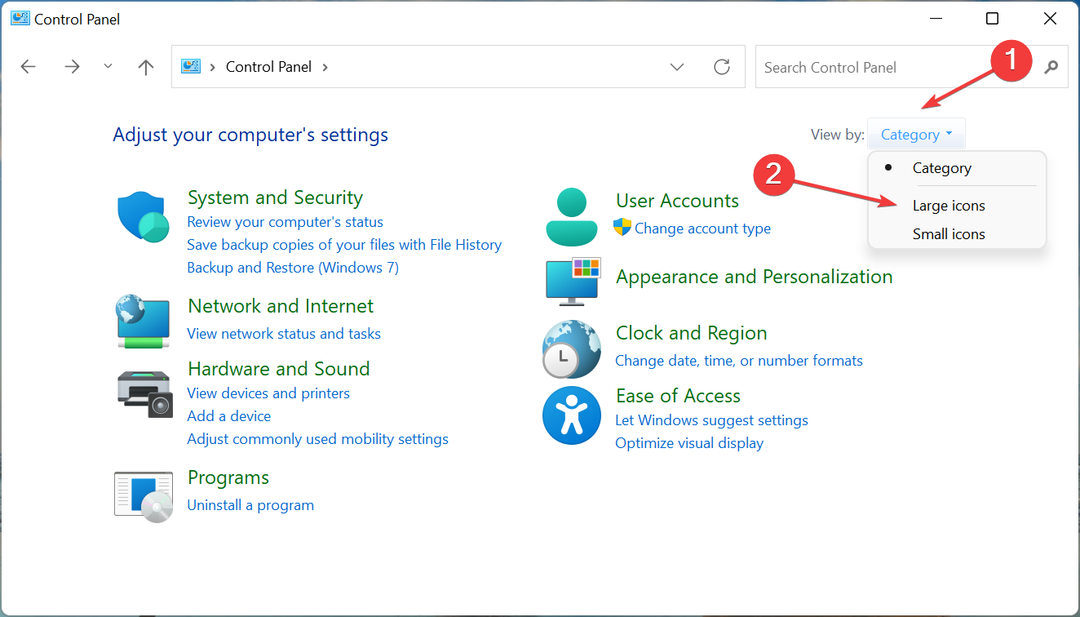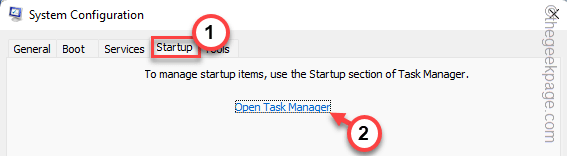Sužinokite daugiau apie Microsoft Windows Desktop Runtime
- „Microsoft Windows Desktop Runtime“ skirta programoms, kurioms reikalingas .NET, paleisti.
- Šiame vadove paaiškinome, kas yra „Windows Desktop Runtime“ ir kaip galite patikrinti šiuo metu įdiegtą versiją.
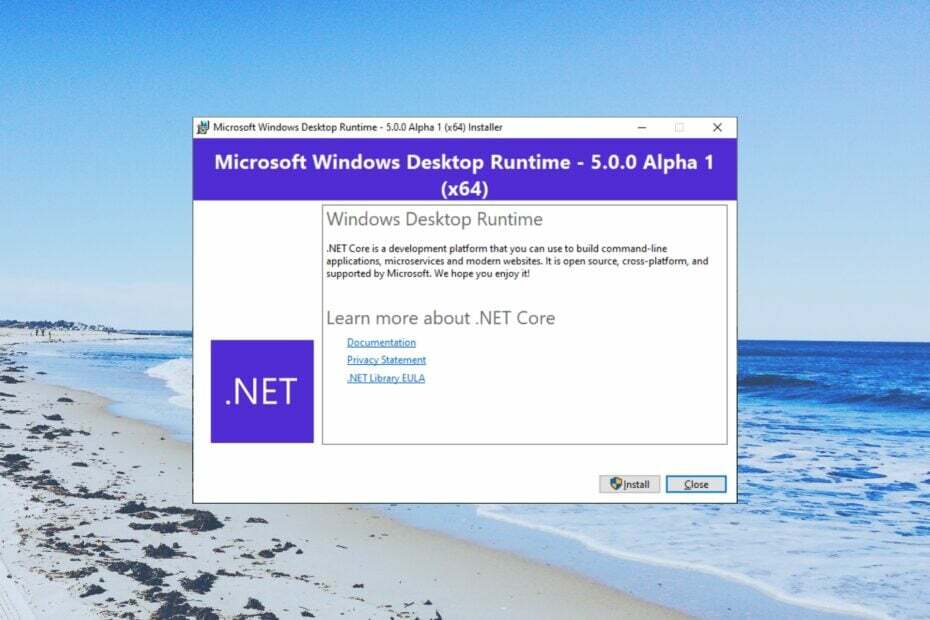
XĮDIEGTI PASPUSTELĖT ATSISIUNČIŲ FAILĄ
- Atsisiųskite ir įdiekite „Fortect“. savo kompiuteryje.
- Paleiskite įrankį ir Pradėkite nuskaitymą
- Dešiniuoju pelės mygtuku spustelėkite Remontas, ir pataisykite per kelias minutes.
- 0 skaitytojai šį mėnesį jau atsisiuntė Fortect
Keletas „Windows 11“ naudotojų paprašė, kad, kai jie pereitų į „Programos ir funkcijos“ valdymo skydelyje, jie pamatytų Microsoft Windows Desktop Runtime išvardyti.
Jie yra sumišę dėl to, ką tai daro jų kompiuteryje ir ar jie turėtų jį pasilikti, ar jį pašalinti. Šiame vadove pateiksime visą informaciją, kurią reikia žinoti apie Microsoft Windows Desktop Runtime. Įeikime tiesiai į tai.
Ką veikia Microsoft Windows Desktop Runtime?
Tikėtina, kad girdėjote apie Microsoft .NET Framework ir naudojote ją savo kompiuteryje. .Net bibliotekoje yra bendrinami kūrėjams skirti kodai.
Naudodami šiuos kodus kūrėjai gali įjungti funkcijas, nereikia rašyti kodų nuo nulio. Be to, bet kuri programa, parašyta .Net, turi turėti įdiegtą .Net Runtime.
Taip pat turėtumėte įsitikinti, kad Microsoft Windows Desktop Runtime yra atnaujinta, kad visos susijusios programos veiktų sklandžiai. „Desktop Runtime“ iš esmės padeda paleisti esamas „Windows“ darbalaukio programas.
Naudodama darbalaukio vykdymo laiką, programa sąveikauja su jai reikalingais skaičiavimo ištekliais. Jų nereikia atskirai įdiegti kompiuteryje.
Vykdymo laikas taip pat veikia, kai paleidžiate programą savo kompiuteryje. Tai reiškia, kad kai programa veikia jūsų kompiuteryje, ji yra tos programos vykdymo laikas. .NET Core naudojamas kuriant komandinės eilutės modernias svetaines, programas ir kitas paslaugas.
Jis taip pat buvo žinomas kaip perskirstomas paketas arba galutinio vartotojo vykdymo laikas, tačiau naudojant 5.0 versiją Valdiklio skyriuje Programos ir funkcijos yra išvardytos kaip Microsoft Windows Desktop Runtime Skydas.
Kurią versiją turėtumėte atsisiųsti?
Kitas painus .Net aspektas yra tai, kurią versiją turėtumėte atsisiųsti. Galutiniams vartotojams tereikia atsisiųsti „Microsoft Windows Desktop Runtime“.
Taigi, norėdami išsiaiškinti šią abejonę, jei jums reikia .Net 3.5 ar senesnės versijos, turėtumėte pasirinkti .Net 3.5. O jei norite .Net 3.5 ar naujesnės versijos, turėtumėte rinktis .Net 5.0.
Kaip patikrinti, kuri Microsoft Windows Desktop Runtime versija yra įdiegta?
1. Naudokite komandų eilutę
- Paspauskite Laimėk klavišą, kad atidarytumėte Pradėti Meniu.
- Įveskite Command Prompt ir atidarykite jį kaip administratorių.

- Įveskite žemiau esančią komandą ir paspauskite Įeikite:
reg užklausa "HKLM\SOFTWARE\Microsoft\Net Framework Setup\NDP" /s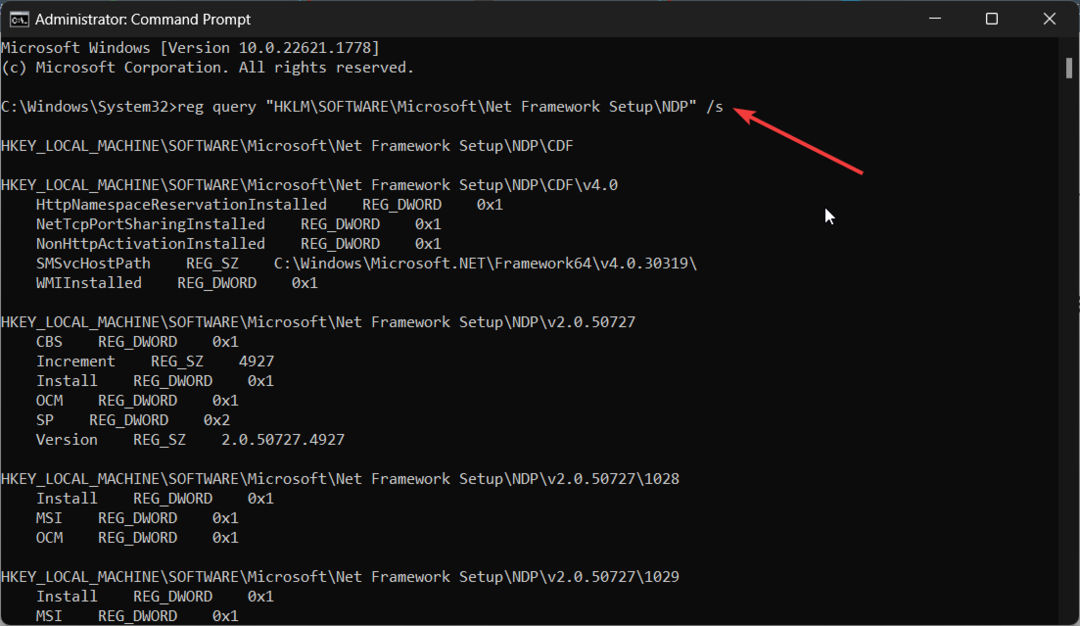
- Patikrinkite versiją.
Tai lengviausias būdas sužinoti, kurią Microsoft Windows Desktop Runtime versiją šiuo metu įdiegėte savo kompiuteryje.
- Kas yra Runonce.exe ir kam jis naudojamas?
- Kas yra mDNSResponder.exe ir ar turėtumėte jį išjungti?
- Kas yra Netsh.exe ir kaip ištaisyti jo klaidas
- Kas yra Winlogon.exe ir ką jis veikia?
- Kas yra Nvcontainer.exe ir ar turėtumėte jį išjungti?
2. Naudokite Windows PowerShell
- Paspauskite Laimėk klavišą, kad atidarytumėte Pradėti Meniu.
- Įveskite Windows PowerShell ir atidarykite jį kaip administratorių.
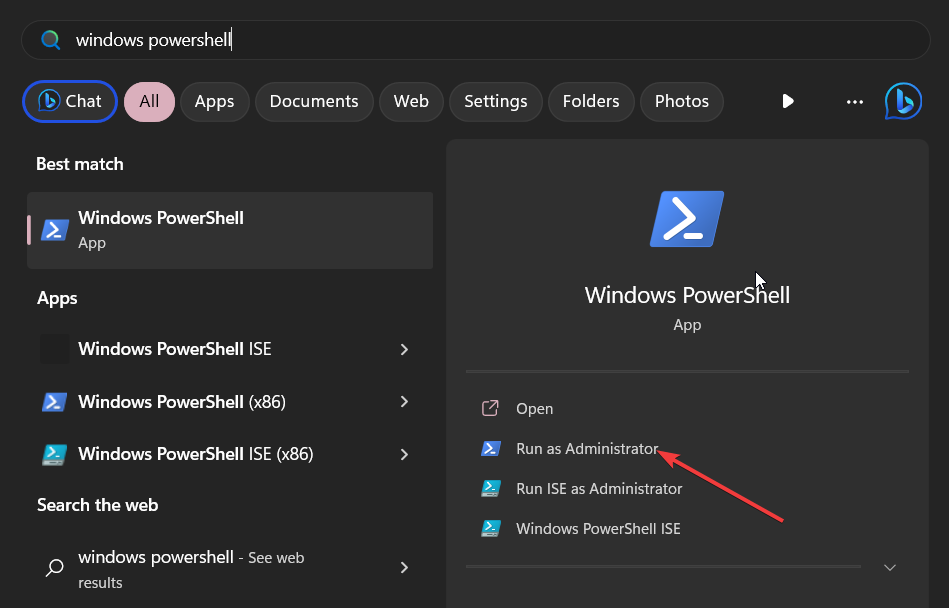
- Įveskite žemiau esančią komandą ir paspauskite Įeikite.
reg užklausa "HKLM\SOFTWARE\Microsoft\Net Framework Setup\NDP" /s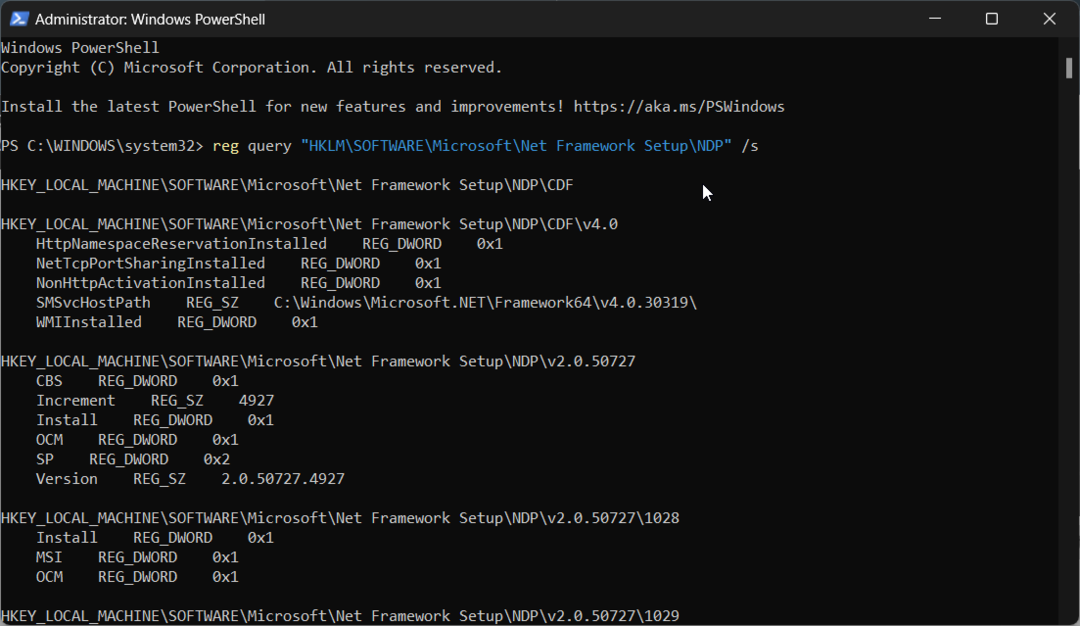
- Patikrinkite versiją.
Be komandų eilutės naudojimo, taip pat galite naudoti „Windows PowerShell“, kad patikrintumėte „Microsoft Windows Desktop Runtime“ versiją savo kompiuteryje.
3. Patikrinkite versiją registre
- Paspauskite Laimėk + R klavišus, kad atidarytumėte Bėk dialogą.
- Tipas regedit ir paspauskite Įeikite.
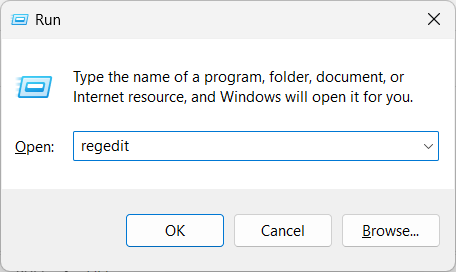
- Eikite į žemiau esantį kelią ir paspauskite Įeikite.
Kompiuteris\HKEY_LOCAL_MACHINE\SOFTWARE\Microsoft. NETFramework
- Išplėskite NET Framework sąranka aplanką.
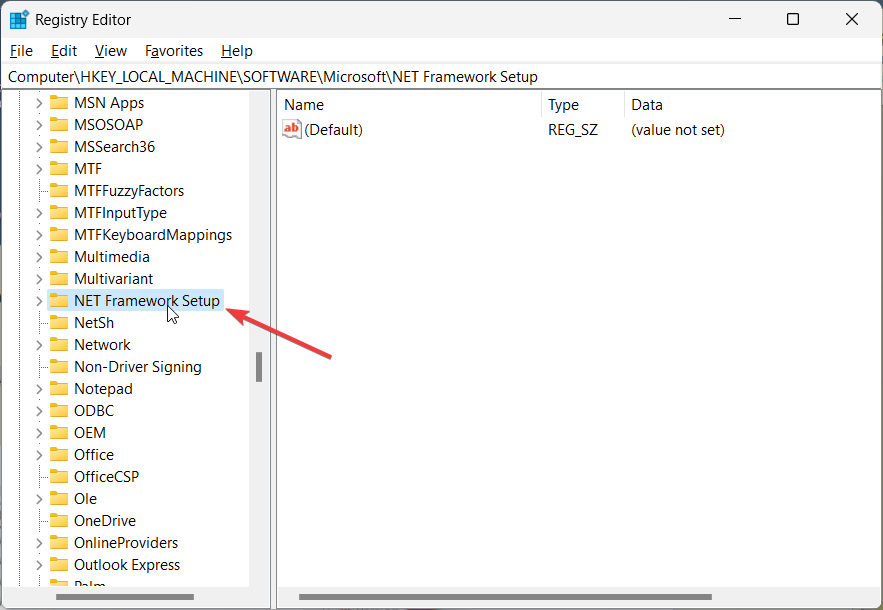
- Išplėskite NDP aplanką.
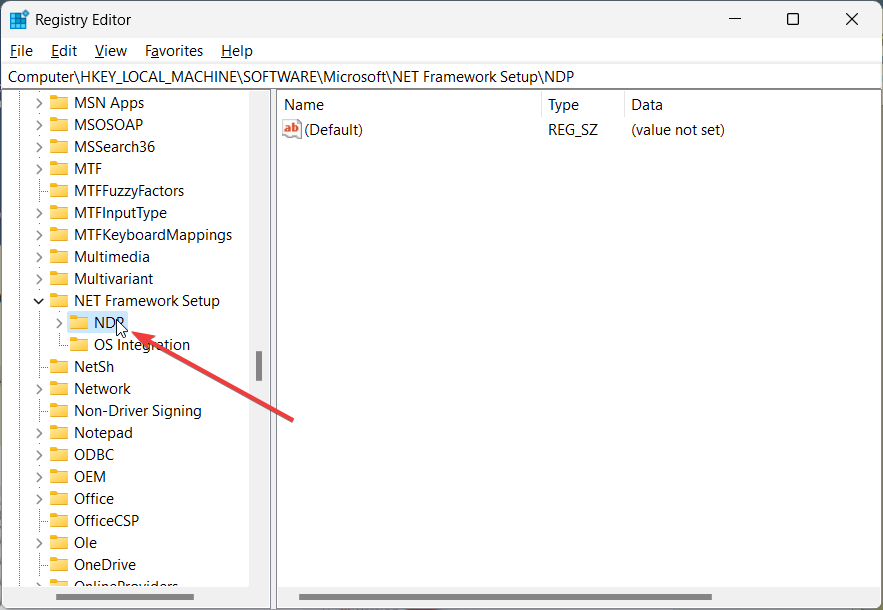
- Spustelėkite bet kurią iš versijų, tada spustelėkite Klientas aplanką.
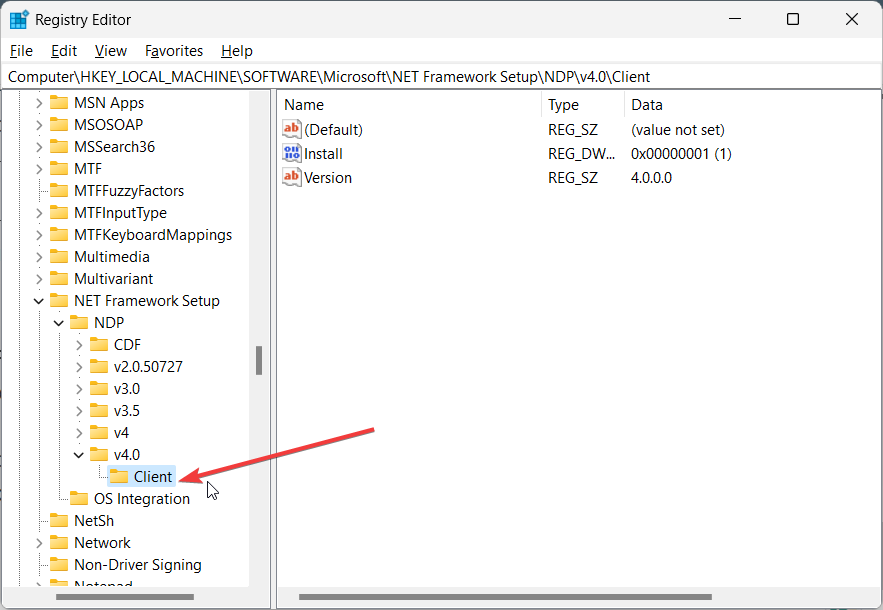
- Spustelėkite ant Versija registro įrašą, kad sužinotumėte įdiegtą versiją.
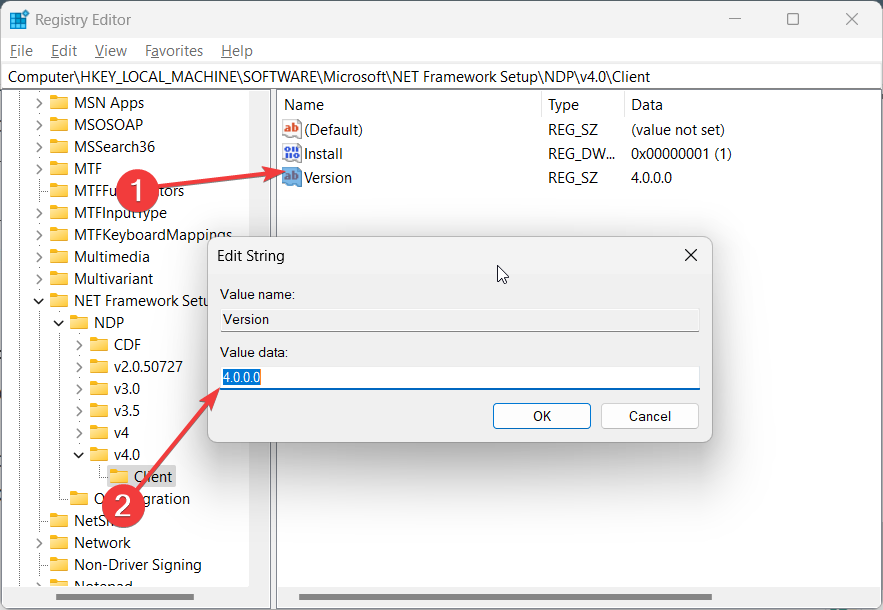
Naudoti registro rengyklę norint sužinoti apie šiuo metu įdiegtą „Microsoft Windows Desktop Runtime“ versiją gali būti ilga užduotis, tačiau tai atliekama.
Kaip pašalinti „Windows Desktop Runtime“?
- Paspauskite Laimėk klavišą, kad atidarytumėte Pradėti Meniu.
- Atviras Kontrolės skydelis.

- Pasirinkite Programos ir funkcijos.

- Pasirinkite Microsoft Windows Desktop Runtime versiją, kurią norite pašalinti, ir spustelėkite Pašalinkite mygtuką viršuje.
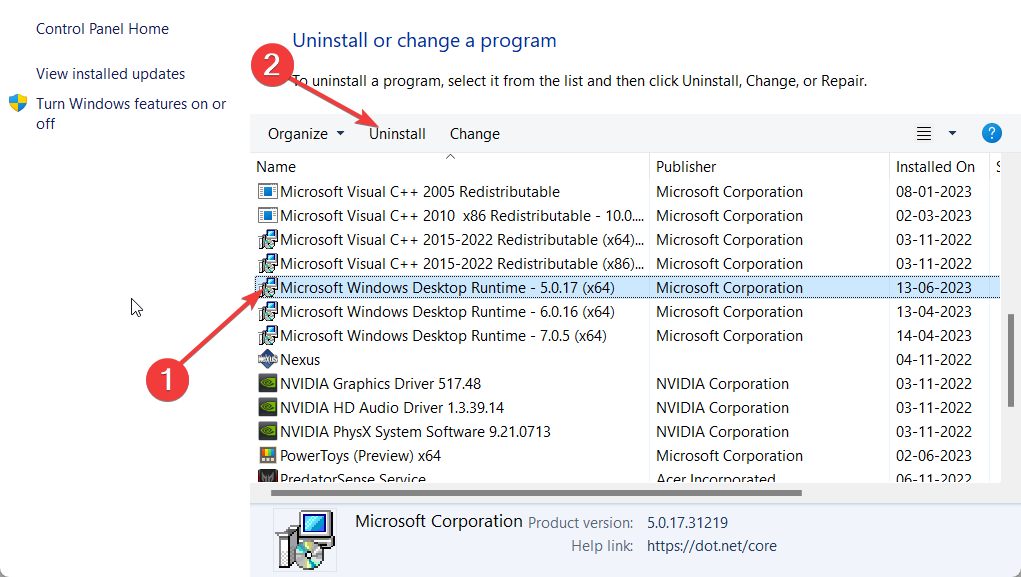
- Vykdykite ekrane pateikiamą procesą, kad pašalintumėte programą iš kompiuterio.
- Perkraukite kompiuterį.
Mūsų vadovas paaiškina, kaip tai padaryti ištaisykite sugadintą savo kompiuterio registrą. Taip pat turėtumėte peržiūrėti mūsų pateiktą vadovą 4 būdai atkurti registrą be atsarginės kopijos.
Tai yra mūsų šiame vadove. Turėtumėte peržiūrėti mūsų skirtą vadovą, kuriame paaiškinama, kaip lengvai išspręsti problemą Vykdymo laiko klaida 217 „Windows“ kompiuteryje.
Taip pat turime vadovą, kuriame pateikiami kai kurie sprendimai, kurie padės išspręsti problemą Vykdymo laiko klaida 3709 „Windows“ kompiuteryje.
Nedvejodami praneškite mums toliau pateiktuose komentaruose, jei šis vadovas padėjo suprasti, kas yra „Windows Desktop Runtime“ ir kaip patikrinti kompiuteryje įdiegtą versiją.
Vis dar kyla problemų?
REMIAMAS
Jei pirmiau pateikti pasiūlymai neišsprendė problemos, jūsų kompiuteryje gali kilti rimtesnių Windows problemų. Siūlome pasirinkti „viskas viename“ sprendimą, pvz Fortect efektyviai išspręsti problemas. Įdiegę tiesiog spustelėkite Peržiūrėti ir taisyti mygtuką ir tada paspauskite Pradėti remontą.